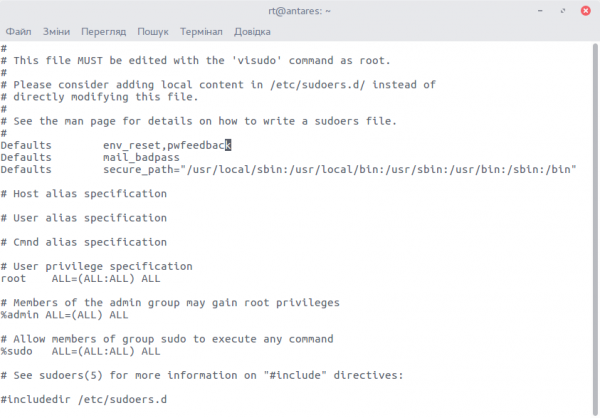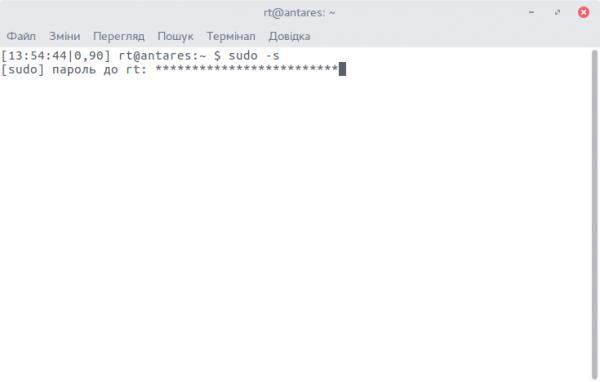Немного Википедии (хоть и переведенной на русский)
Time To First Byte (“Время до первого байта, TTFB) – это измерение, используемое как указание на отзывчивость веб-сервера или другого сетевого ресурса.
TTFB измеряет продолжительность от пользователя или клиента, делающего HTTP-запрос к первому байту страницы, получаемой браузером клиента. Это время составлено из времени соединения сокета, времени, затраченного на отправку HTTP-запроса, и времени, затраченного на получение первого байта страницы. Хотя иногда неправильно понимается как вычисление после DNS, исходный расчет TTFB в сети всегда включает задержку сети в измерении времени, которое требуется для начала загрузки ресурса.
Часто меньший (более быстрый) размер TTFB рассматривается как ориентир хорошо настроенного серверного приложения. Например, более низкое время до первого байта может указывать на меньшее количество динамических вычислений, выполняемых веб-сервером, хотя это часто происходит из-за кэширования на уровне DNS, сервера или приложения. Чаще всего наблюдается очень низкий TTFB со статически обслуживаемыми веб-страницами, в то время как более крупный TTFB часто встречается с большими, динамическими запросами данных, извлекаемыми из базы данных.
Узнать TTFB (в секундах), используя cURL, можно следующим образом:
curl -q -o /dev/null -w "\nConnect: %{time_connect}\nTTFB: %{time_starttransfer}\nTotal time: %{time_total} \n" https://romantelychko.com
Что выведет приблизительно следующее:
% Total % Received % Xferd Average Speed Time Time Time Current
Dload Upload Total Spent Left Speed
100 14053 0 14053 0 0 14053 0 --:--:-- --:--:-- --:--:-- 201k
Connect: 0,008494
TTFB: 0,067665
Total time: 0,068982
Читати далі…
Многие из нас используют командную строку на регулярной основе.
А вы когда-нибудь задавались вопросом, какие команды вы используете чаще всего? Есть очень простой способ выяснить.
Выполните следующую команду в окне терминала, чтобы увидеть список 10 наиболее часто используемых терминальных команд:
history | awk '{print $2}' | sort | uniq -c | sort -rn | head -10
Интерестно, не правда ли?
За полгода использования моей Ubuntu 16.04 LTS мой топ-10 список составил следующие команды:
686 ssh
251 sudo
217 ll
170 cd
92 up
85 hg
70 cat
56 scp
51 pwgen
44 aps
Каждый раз, когда вы используете sudo – терминал попросит вас ввести пароль пользователя.
Это отличная мера безопасности, тут никто не спорит. Но терминал не предлагает никакой визуальной обратной связи при вводе пароля. Это часто сбивает с толку.
Добавить такую связь довольно просто в результате чего мы будем при вводе видеть “звездочки”.
- Открываем терминал (часто сочетанием клавиш
Ctrl+Alt+T) и вводим
sudo vi /etc/sudoers
- Находим строчку
Defaults env_reset
и заменяем её на
Defaults env_reset,pwfeedback
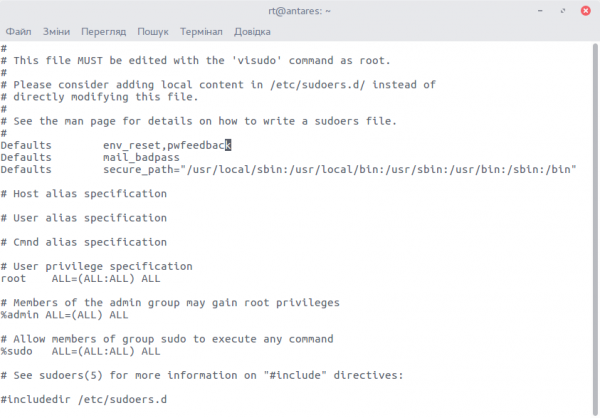
- Сохраняем наш файл через
:wq! (для программы vi)
- И вот, теперь вы видим такой результат при вводе:
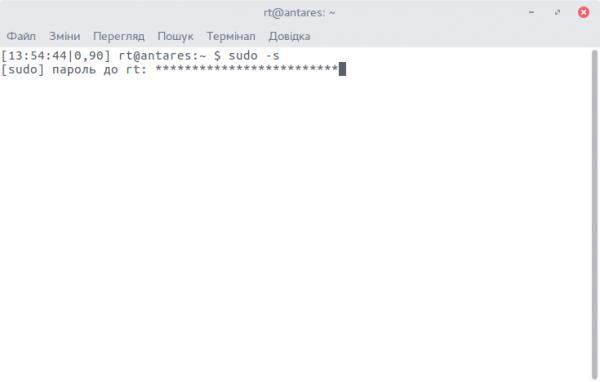
Удачи!
tmux — свободная консольная утилита-мультиплексор, предоставляющая пользователю доступ к нескольким терминалам в рамках одного экрана. tmux может быть отключен от экрана: в этом случае он продолжит исполняться в фоновом режиме; имеется возможность вновь подключиться к tmux, находящемуся в фоне.
При старте tmux создаёт новую сессию с единственным окном и отображает её на экране. В статусной строке в самом низу экрана отображается информация о текущей сессии; эта же строка используется для ввода команд tmux.
Это как screen, только намного лучше 🙂
-
Очень хороший способ запустить tmux. Делая так, вы сперва пытаетесь подключиться к уже существующему серверу tmux, если он существует; если такого ещё нет — создаёте новый
tmux attach || tmux
-
Вывести список существующих сессий
tmux ls
Попав в tmux вы можете давать команды управления им только после нажатия сочетания CTRL + b.
Важно сказать что вы может не просто создавать новые окна, а ещё и добавлять панели в каждое окно. Например вы можете разделить одно окно на 2 части (панели) – верхнюю и нижнюю или левую и правую.
Небольшая шпаргалка управления tmux:
| CTRL+b c |
Создать новое окно |
| CTRL+b 0..9 |
Переход между окнами 0..9 |
| CTRL+b p |
Перейти в предыдущее окно |
| CTRL+b n |
Перейти в следующее окно |
| CTRL+b l |
Перейти в предыдущее активное окошко (из которого вы переключились в текущее) |
| CTRL+b w |
Список всех окон |
| CTRL+b & |
Закрыть окно (или можно набрать просто exit) |
| CTRL+b % |
Разделить текущую панель на две, по вертикали |
| CTRL+b " |
Разделить текущую панель на две, по горизонтали |
| CTRL+b →←↑↓ |
Переход между панелями одного окна |
| CTRL+b x |
Закрыть панель |
| CTRL+b d |
Отключится (прервать соединение) |
| CTRL+b ? |
Справка обо всех комбинациях клавиш |
| CTRL+b & |
Отобразить часы (закрыть их можно нажатием любой кнопки) |
Читати далі…
Иногда возникает необходимость определить версию Ubuntu. Делается это с помощью команды lsb_release, что предназначена для вывода информации о текущей версии дистрибутива Ubuntu.
lsb_release -a
Что для версии Ubuntu 13.04 выведет следующее:
No LSB modules are available.
Distributor ID: Ubuntu
Description: Ubuntu 13.04
Release: 13.04
Codename: raring